
משתמשים מסוימים של תוכנית Skype קיימים שני חשבונות או יותר. אבל, העובדה היא שאם סקייפ כבר פועל, בפעם השנייה לפתוח את חלון התוכנית לא יעבוד, ורק מופע אחד יישאר פעיל. האם זה באמת לא יכול להפעיל שני חשבונות באותו זמן? מתברר, זה אפשרי, אבל רק עבור זה מספר פעולות נוספות צריך להיעשות. בוא נראה מה בדיוק.
הפעל חשבונות מרובים בסקייפ 8 ומעלה
כדי לעבוד עם שני חשבונות בו זמנית בסקייפ 8, אתה רק צריך ליצור סמל שני כדי להתחיל את היישום ולהתאים את המאפיינים שלה בהתאם.
- עבור אל "שולחן העבודה" ולחץ ימני על זה (PCM). בתפריט ההקשר, בחר באפשרות "צור" וברשימה הנוספת שנפתחת, נעה על "התווית".
- חלון ייפתח כדי ליצור תווית חדשה. קודם כל, אתה צריך לציין את הכתובת של קובץ ההפעלה של Skype. בתחום היחיד של חלון זה, הזן את הביטוי הבא:
C: \ Program Files \ Microsoft \ Skype עבור שולחן העבודה \ Skype.exe
תשומת הלב! במערכות הפעלה מסוימות, אתה צריך להיכנס "קבצי התוכנית (x86) במקום בתוכנית קבצים מדריך" קבצי התוכנית ".
לאחר מכן, לחץ על "הבא".
- ואז החלון יפתח היכן עליך להזין את שם התווית. רצוי כי שם זה שונה משמו של סמל סקייפ, אשר כבר זמין על "שולחן העבודה" - כך שתוכל להבחין אותם. לדוגמה, אתה יכול להשתמש בשם "סקייפ 2". לאחר הקצאת השם, לחץ על "מוכן".
- לאחר מכן, התווית החדשה תופיע על "שולחן העבודה". אבל זה לא כל מניפולציות שיש לבצע. לחץ על הסמל PCM בסמל זה וברשימה שמופיעה, בחר "מאפיינים".
- בחלון שנפתח בשדה אובייקט, עליך להוסיף את הנתונים הבאים לאחר פער:
- Secondary - Datapath "path_k_papka_profile"
במקום ערך "path_pad_pad", עליך לציין את הכתובת של ספריית חשבון Skype של החשבון, שדרכו ברצונך להיכנס. ניתן גם לציין כתובת שרירותית. במקרה זה, הספרייה תיווצר באופן אוטומטי בספריה המיועדת. אבל לרוב תיקיית הפרופיל ממוקמת בדרך הבאה הבאה:
% AppData% \ Microsoft \ Skype עבור Desktop \
כלומר, אתה תישאר כדי להוסיף רק את הספרייה שם ישירות, לדוגמה, "פרופיל 2". במקרה זה, הביטוי הכולל שהוזן בשדה "אובייקט" של חלון מאפייני תווית יהיו את הטופס הבא:
"C: \ Program Files \ Microsoft \ Skype עבור Desktop \ Skype.exe" - -Secondary - Datapath "% AppData% \ Microsoft \ Skype עבור Desktop \ Price2"
לאחר הזנת הנתונים, לחץ על "החל" ו "אישור".
- לאחר סגירת חלון המאפיינים, כדי להתחיל את החשבון השני, בצע קליק כפול על לחצן העכבר השמאלי על זה רק יצר סמל על "שולחן העבודה".
- בחלון שנפתח, לחץ על הלחצן "בואו נלך".
- בחלון הבא, לחץ על "כניסה עם חשבון Microsoft".
- לאחר מכן תוכל לחפש את החלון שבו אתה צריך לציין את ההתחברות בצורה של דוא"ל, טלפון או שם של חשבון Skype, ולאחר מכן לחץ על "הבא".
- בחלון הבא, הזן את הסיסמה מחשבון זה ולחץ על "כניסה".
- ההפעלה של החשבון השני ב- Skype תבוצע.


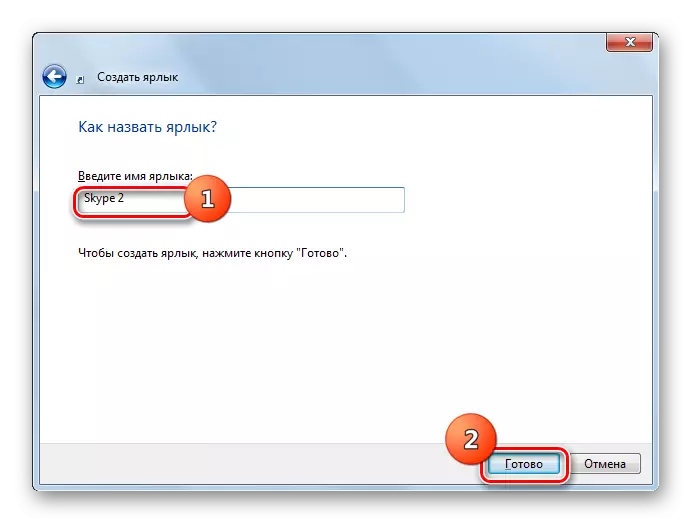
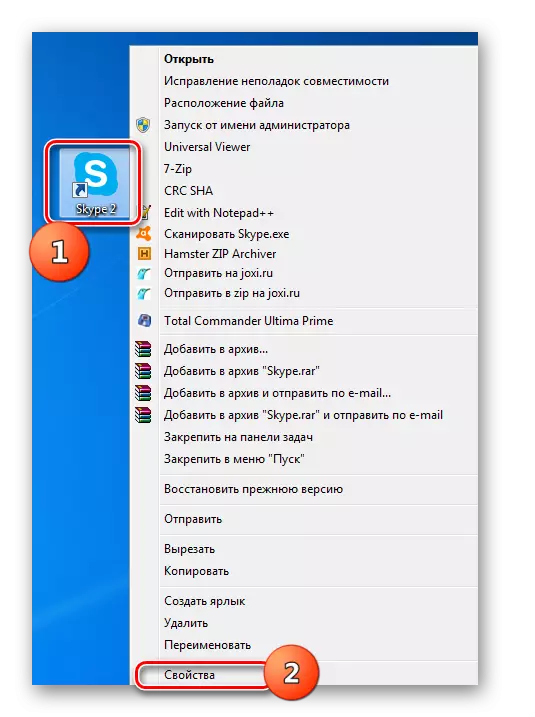

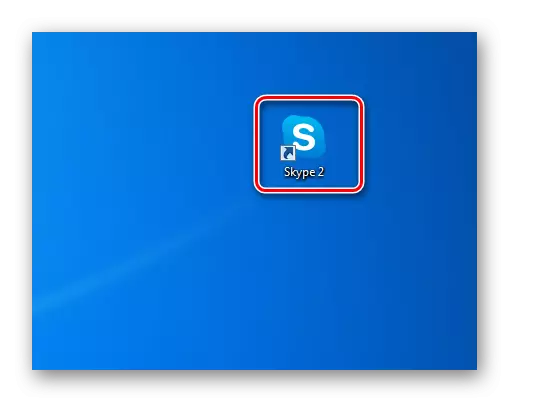
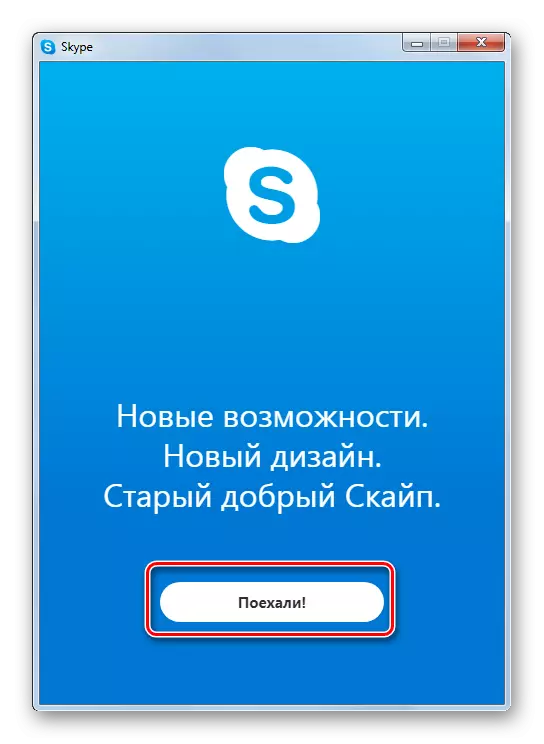
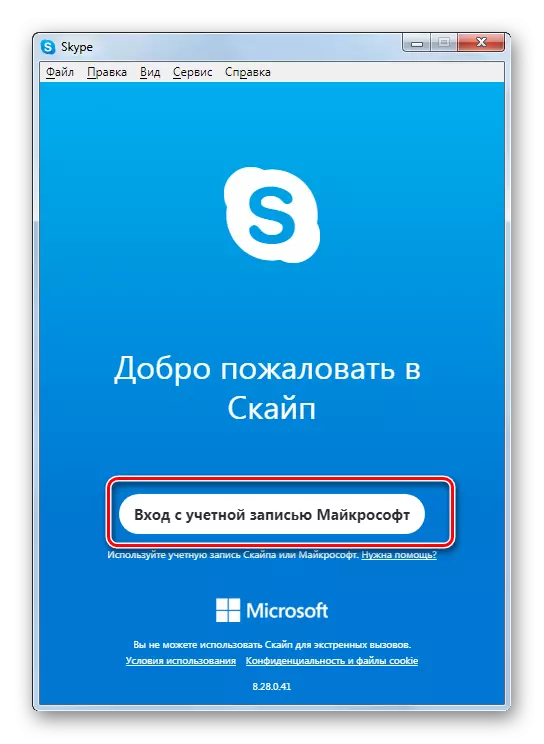
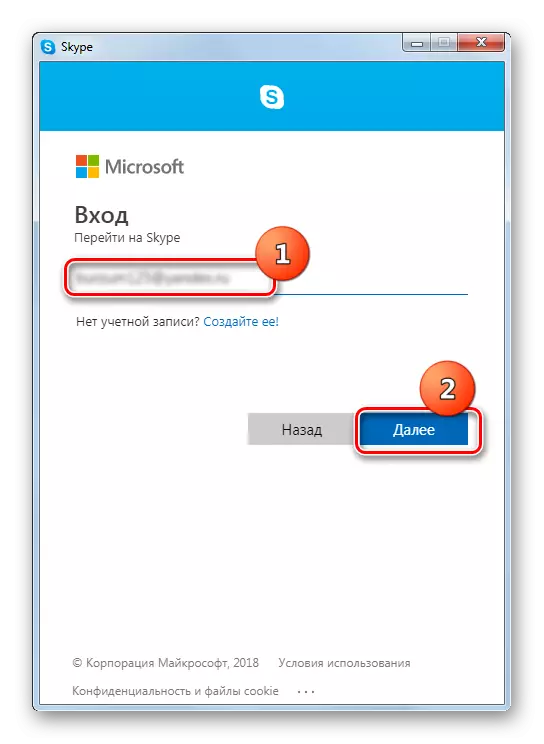
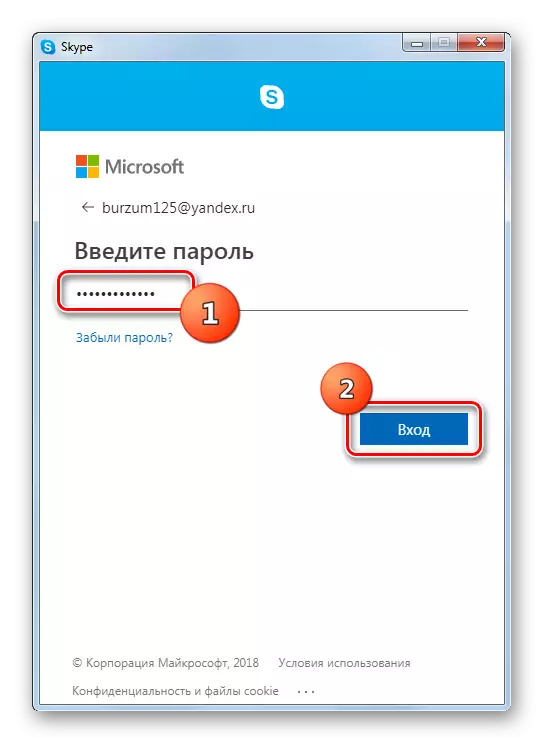
החל חשבונות מרובים בסקייפ 7 ומטה
החל את החשבון השני ב- Skype 7 ובגירסאות קודמות מתבצעות מעט אחרת, אם כי המהות נשארת זהה.שלב 1: יצירת תווית
- קודם כל, לפני ביצוע כל מניפולציות, אתה צריך לגמרי לצאת סקייפ. לאחר מכן, עליך להסיר את כל תוויות Skype הממוקם על שולחן העבודה של Windows.
- לאחר מכן, אתה צריך ליצור קיצור דרך תוכנית מחדש. לשם כך, אנו לוחצים על "שולחן העבודה", וברשימה שמופיעה בעקביות לעבור את הפריטים "צור" ו "תווית".
- בחלון שמופיע, עליך לרשום את הנתיב לקובץ Skype ההפעלה. לשם כך, אנו לוחצים על "סקירה כללית ..." כפתור.
- ככלל, הקובץ הראשי של תוכנית סקייפ ממוקם בדרך הבנת:
C: \ Program Files \ Skype \ Phone \ Skype.exe
ציין אותו בחלון שנפתח, ולחץ על הלחצן "אישור".
- לאחר מכן לחץ על הלחצן "הבא".
- בחלון הבא, עליך להזין את שם התווית. מאז אנו מתוכננים לא תווית אחת סקייפ, כך שהם יהיו שונים בקיצור זה "Skype1". אמנם, אתה יכול להתקשר אליו, כרצונך, רק מסוגל להבחין. לחץ על כפתור "סיום".
- התווית נוצרת.
- יש דרך נוספת ליצור קיצור דרך. התקשר לחלון "הפעל" על ידי לחיצה על שילוב Win + R Beys. אנו מזינים את הביטוי "% programfiles% / סקייפ / טלפון /" ללא ציטוטים ולחץ על כפתור "אישור". אם השגיאה דפק, ולאחר מכן החלף את הפרמטר "programfiles" ל "programfiles (x86)" בהקדמה.
- לאחר מכן, אנחנו עוברים לתיקייה שמכילה את תוכנית סקייפ. לחץ על הקובץ "Skype" עם לחצן העכבר הימני, ובחלון שמופיע, לחץ על הלחצן "צור תווית".
- לאחר מכן, מופיעה הודעה כי היא אומרת שאי אפשר ליצור קיצור דרך בתיקיה זו, ושואל אם להעביר אותו ל"שולחן העבודה ". לחץ על הלחצן "כן".
- התווית מופיעה ב"שולחן העבודה ". לנוחות, אתה יכול גם לשנות את שמו.


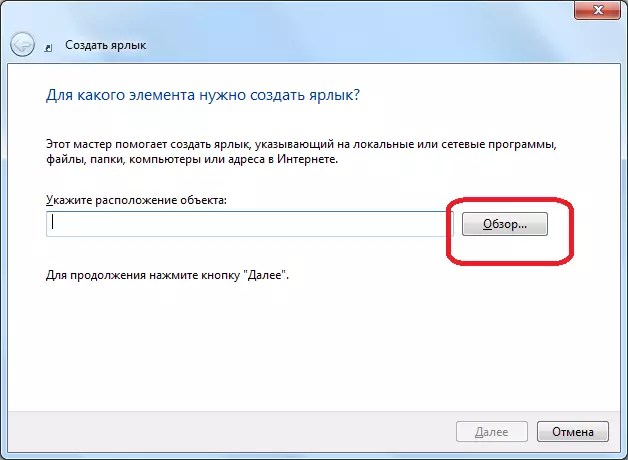





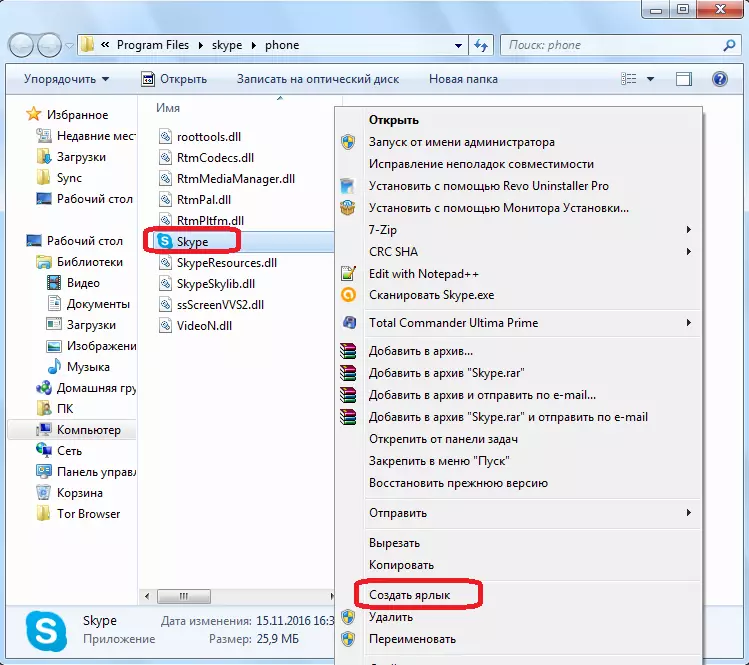

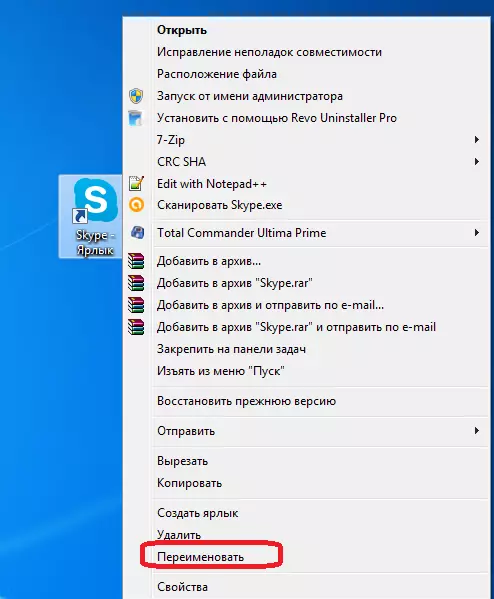
אילו משני מתוארים דרכים ליצור תווית סקייפ לשימוש, כל משתמש מחליט לעצמו. לערך העיקרי אין עובדה זו.
שלב 2: הוספת חשבון שני
- לאחר מכן, לחץ על התווית שנוצרה וברשימה, בחר את הפריט "מאפיינים".
- לאחר הפעלת חלון "מאפיינים", עבור אל הכרטיסייה "תווית" אם לא תמצא אותה מיד לאחר הפתיחה.
- אנו מוסיפים לשדה "אובייקט" לערך הכניסה הזמין כבר "/ משנית", אבל, כאשר איננו מחקים כלום, אלא פשוט לשים את החלל לפני פרמטר זה. לחץ על הלחצן "אישור".
- לגמרי באותו אופן, אנו יוצרים קיצור עבור חשבון Skype השני, אבל קוראים לזה אחרת, נניח "Skype2". גם להוסיף תווית זו לשדה "אובייקט" את הערך "/ משני".
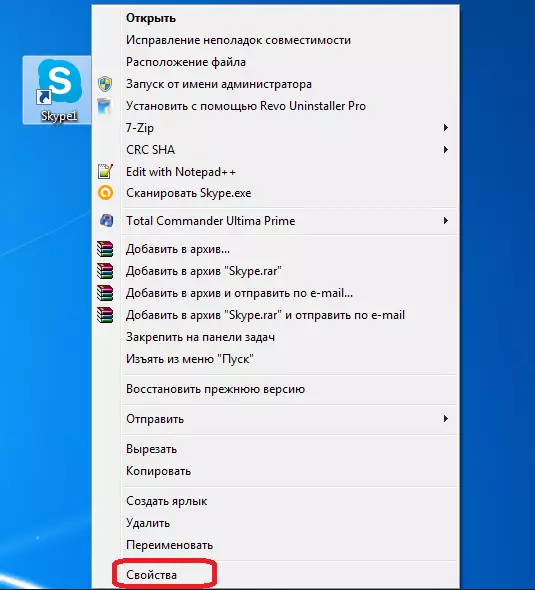
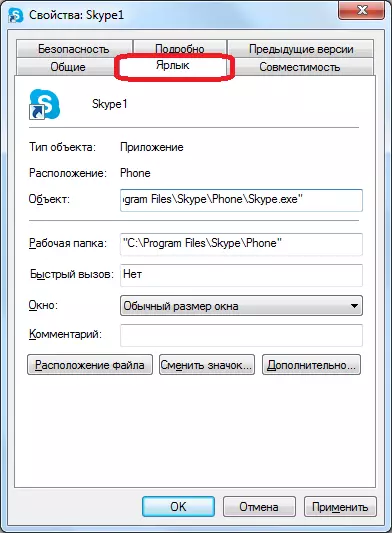

עכשיו יש לך שני תווית סקייפ על "שולחן העבודה", לרוץ אשר יכול להיות בו זמנית. במקביל, באופן טבעי, אתה מזין בחלונות של כל אחד מהם שני מופעים פתוחים של נתוני רישום התוכנית מחשבונות שונים. אם אתה רוצה, אתה יכול ליצור אפילו שלושה, ועוד כמו תוויות, ובכך לקבל את האפשרות של הפעלת מספר בלתי מוגבל כמעט של פרופילים על מכשיר אחד. ההגבלה היחידה היא גודל ה- RAM של המחשב.
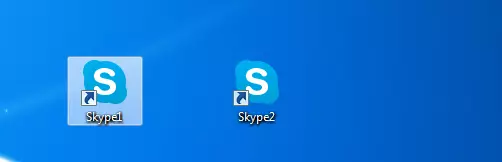
שלב 3: סטארט-אפ אוטומטי
כמובן, זה מאוד לא נוח בכל פעם לפתוח חשבון נפרד כדי להזין נתוני רישום: כניסה וסיסמה. אתה יכול להפוך את הליך זה, כלומר, ניתן לבצע את זה בעת לחיצה על קיצור דרך ספציפית, תוכל להתחיל מיד את החשבון שהוקצה עבורו, ללא צורך לבצע רשומות בצורה של אישור.
- לשם כך, שוב פתח את המאפיינים של תווית סקייפ. בשדה "אובייקט", לאחר הערך "/ משני", שמנו חלל, והוסף את הביטוי בתבנית הבאה: "/ שם משתמש: ***** / סיסמה: *****", שבו כוכבים , בהתאמה, הכניסה והסיסמה שלך מחשבון ספציפי בסקייפ. לאחר הזנת, לחץ על הלחצן "אישור".
- זה נעשה עם כל תוויות Skype זמין על ידי הוספת נתוני רישום מהחשבונות המתאימים בתחום האובייקט. אל תשכח בכל מקום לפני השלט "/" לשים מקום.
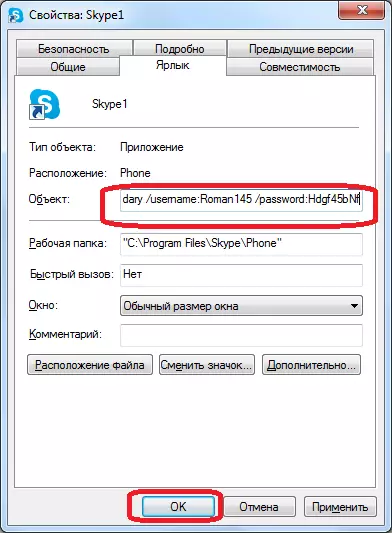
כפי שניתן לראות, אם כי מפתחים של תוכנית סקייפ לא סיפקו את ההשקה של כמה עותקים של התוכנית במחשב אחד, ניתן להשיג על ידי ביצוע שינויים בפרמטרים התווית. בנוסף, באפשרותך להגדיר את ההשקה האוטומטית של הפרופיל הרצוי, מבלי להזין נתוני רישום בכל פעם.
